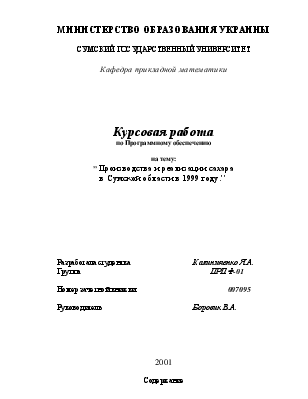
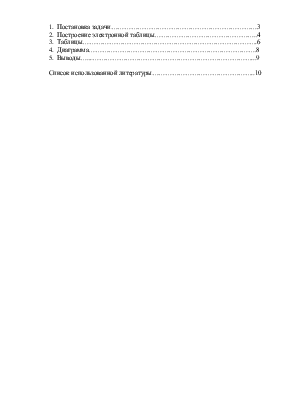


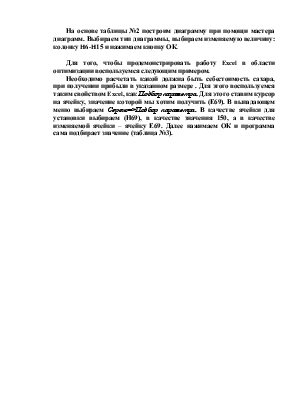

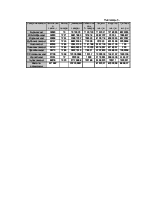
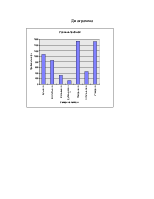

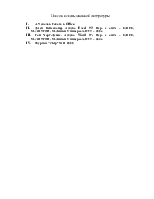
МИНИСТЕРСТВО ОБРАЗОВАНИЯ УКРАИНЫ
СУМСКИЙ ГОСУДАРСТВЕННЫЙ УНИВЕРСИТЕТ
Кафедра прикладной математики
Курсовая работа
по Программному обеспечению
на тему:
’’ Производства и реализации сахара
в Сумской области в 1999 году.’’
Разработала студентка Калиниченко Я.А.
Группа ПРПФ-01
Номер зачетной книжки 007095
Руководитель Боровик В.А.
2001
Содержание
1. Постановка задачи…………………………………………………………3
2. Построение электронной таблицы………………………………………..4
3. Таблицы…………………………………………………………………….6
4. Диаграмма………………………………………………………………….8
5. Выводы…...………………………………………………………………...9
Список использованной литературы………………………………………..10
В данной работе необходимо проанализировать экономическую эфективность работы сахарных заводов Сумской области в 1999 г. В качестве оценочных характеристик были взяты следующие параметры:
- заготовлено сахарной свеклы;
- выход сахара;
- произведено сахара;
- себестоимость 1 т сахара;
- затраты;
- выручка;
- прибыль.
Используя Excel необходимо составить таблицу экономической оценки работы заводов, произвести выборку по результатам работы в 1999 г. и по результатам выборки построить диаграмму. Также произвести подбор значения формулы для получения необходимого результата.
Ввод данных в электронную таблицу производится с клавиатуры. Вводимые данные отображаются в строке ввода. Создаем шапку таблицы: наименование сахарного завода; заготовлено сах. свеклы; выход сахара ; произведено сахара; себестоимость 1 т сахара; затраты; выручка; прибыль.
Заполняем столбец А. В ячейки А6:А15 вводим последовательно наименование заводов. Подобным образом заполняем ячейки в диапазоне В6:В15,С6:Ñ15 и Å6:Å15. Колонки D6:D15,F6:F15,G6:G15,H6:Н15 представляет собой зависимую величину от ячеек , поэтому для того, чтобы заполнить эти колонки необходимо применить такое свойство Excel, как Формула.
Для того, чтобы заполнить формулой первую ячейку строки (D6) ставим курсор в искомую позицию и нажимаем кнопку «=».После чего вводим формулу В6*С6/100. Для того, чтобы не заполнять все ячейки столбца подобной формулой, воспользуемся таким свойством Excel, как копирование формулы. Поставим курсор в ячейку с готовой формулой (D6) и по правой клавише мышки выберем из меню опцию Копировать. Затем выделим остальные ячейки столбца при помощи мыши и по правой клавише мышки выберем из меню опцию Вставить. Программа сама заменит обозначения старых ячеек формулы на новые. Для того чтобы расчетать сумму элементов столбца используем кнопку Автосуммирование на панеле инструментов.
Для того, чтобы выделить шапку таблицы ставим курсор мыши в левый верхний угол строки заголовка и, нажав на левую клавишу мыши, перемещаем курсор в нижний правый угол. Затем, отпустив левую клавишу мыши, не отводя курсора в сторону, нажимаем правую клавишу мыши и выбираем в меню пункт Формат ячеек. В появившемся окне выберем закладку Вид и далее выберем необходимый цвет выделения строки. Затем нажимаем кнопку ОК и получаем желаемый результат. Чтобы выделить границы таблицы воспользуемся кнопкой Линии рамки на панели инструментов Excel.
Оформляем таблицы №1.
Из основной таблицы отфильтруем те значения прибыли, которые больше 0. Для этого выделяем строку находящуюся непосредственно над строкой под номером 1. Затем выбираем опцию из выпадающего меню Данные=>Фильтр=>Автофильтр. Кликнем по кнопке списка Общая оценка и выберем пункт Условие. В диалоговом окне установим критерий >0 и кликнем на кнопке ОК. В результате фильтрации получим таблицу №2.
На основе таблицы №2 построим диаграмму при помощи мастера диаграмм. Выбираем тип диаграммы, выбираем изменяемую величину: колонку H6-H15 и нажимаем кнопку ОК.
Для того, чтобы продемонстрировать работу Excel в области оптимизации воспользуемся следующим примером.
Необходимо расчетать какой должна быть себестоимость сахара, при получении прибыли в указанном размере . Для этого воспользуемся таким свойством Excel, как Подбор параметра. Для этого ставим курсор на ячейку, значение которой мы хотим получить (Е69). В выпадающем меню выбираем Сервис=>Подбор параметра. В качестве ячейки для установки выбираем (Н69), в качестве значения 150, а в качестве изменяемой ячейки – ячейку Е69. Далее нажимаем ОК и программа сама подбирает значение (таблица №3).
Таблицы
Таблица 1
Экономическая эфективность производства сахара в Сумской области в 1999 г.
Уважаемый посетитель!
Чтобы распечатать файл, скачайте его (в формате Word).
Ссылка на скачивание - внизу страницы.